Σε αυτό το σεμινάριο, θα μάθετε όλα όσα πρέπει να γνωρίζετε για την εισαγωγή, τη μορφοποίηση και τη σύνδεση γραφικών στο PowerPoint. Τα γραφικά αποτελούν βασικό μέρος κάθε παρουσίασης και βοηθούν στη σαφή και ελκυστική μετάδοση πληροφοριών. Θα μάθετε πώς να χρησιμοποιείτε γεωμετρικά σχήματα, να προσθέτετε γραμμές και βέλη και να προσαρμόζετε τα πάντα στις προτιμήσεις σας. Ας βουτήξουμε κατευθείαν στα βασικά!
Βασικές γνώσεις
- Πώς να χρησιμοποιείτε γεωμετρικά σχήματα και εργαλεία σχεδίασης
- Εισαγωγή και μορφοποίηση διαφορετικών σχημάτων
- Χρήση συνδετικών γραμμών και βελών
- Επιλογές προσαρμογής με χρήση χρωμάτων και εφέ
Οδηγός βήμα προς βήμα
Εισαγωγή γεωμετρικών σχημάτων
Για να εισαγάγετε γραφικά στοιχεία στην παρουσίασή σας, ξεκινήστε από το μενού "Έναρξη" και επιλέξτε "Εισαγωγή". Εδώ θα βρείτε τη δυνατότητα να επιλέξετε διάφορα γεωμετρικά σχήματα. Τα πιο συχνά χρησιμοποιούμενα σχήματα περιλαμβάνουν τα ορθογώνια και τους κύκλους. Αν πατήσετε με το πλήκτρο Shift, μπορείτε να εισαγάγετε έναν απόλυτα συμμετρικό κύκλο.
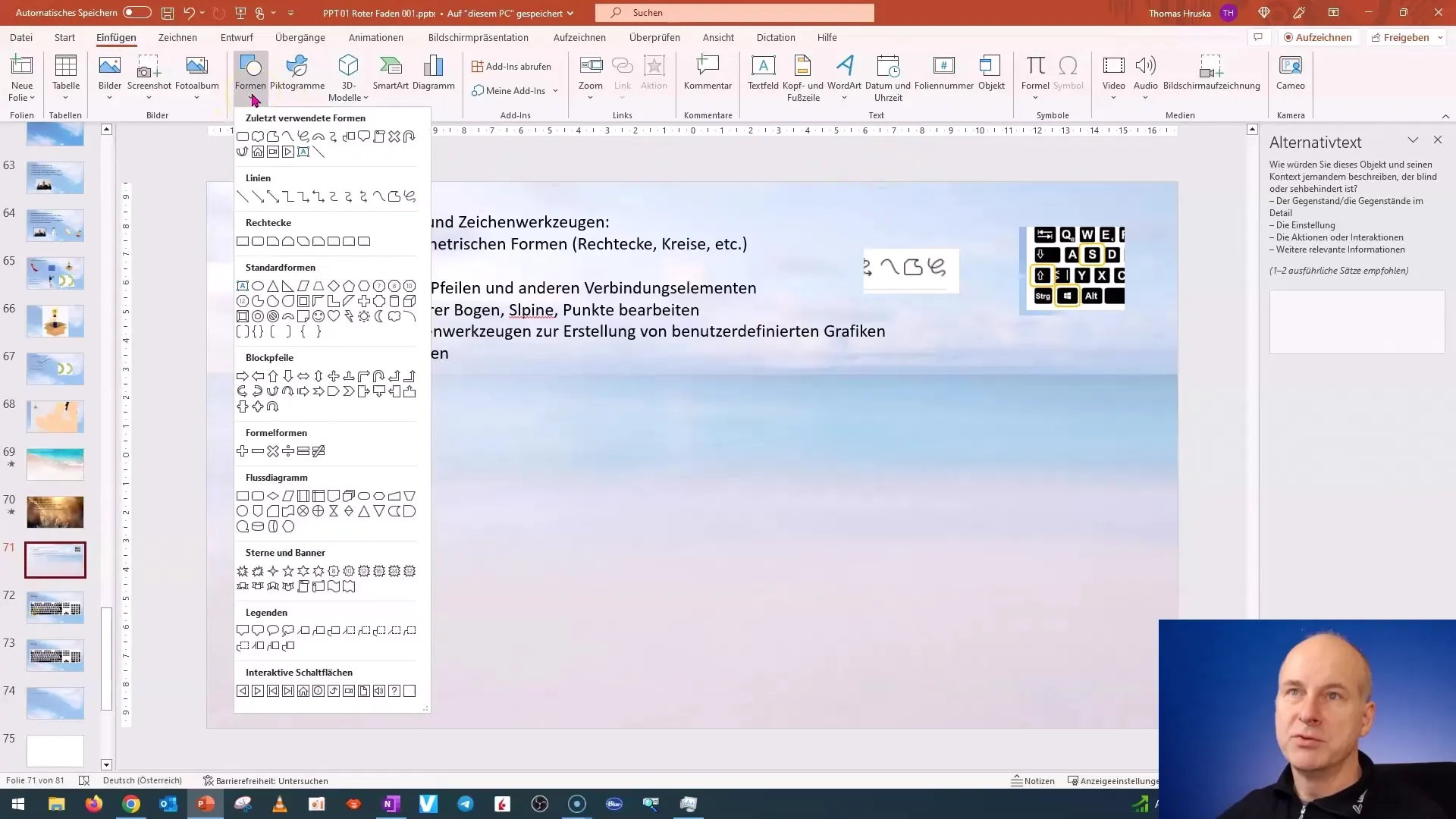
Έχετε την ελευθερία να πειραματιστείτε με διαφορετικά σχήματα. Αφήστε τη δημιουργικότητά σας ελεύθερη και δοκιμάστε αυτό που σας αρέσει περισσότερο, κάνοντας κύλιση στις επιλογές.
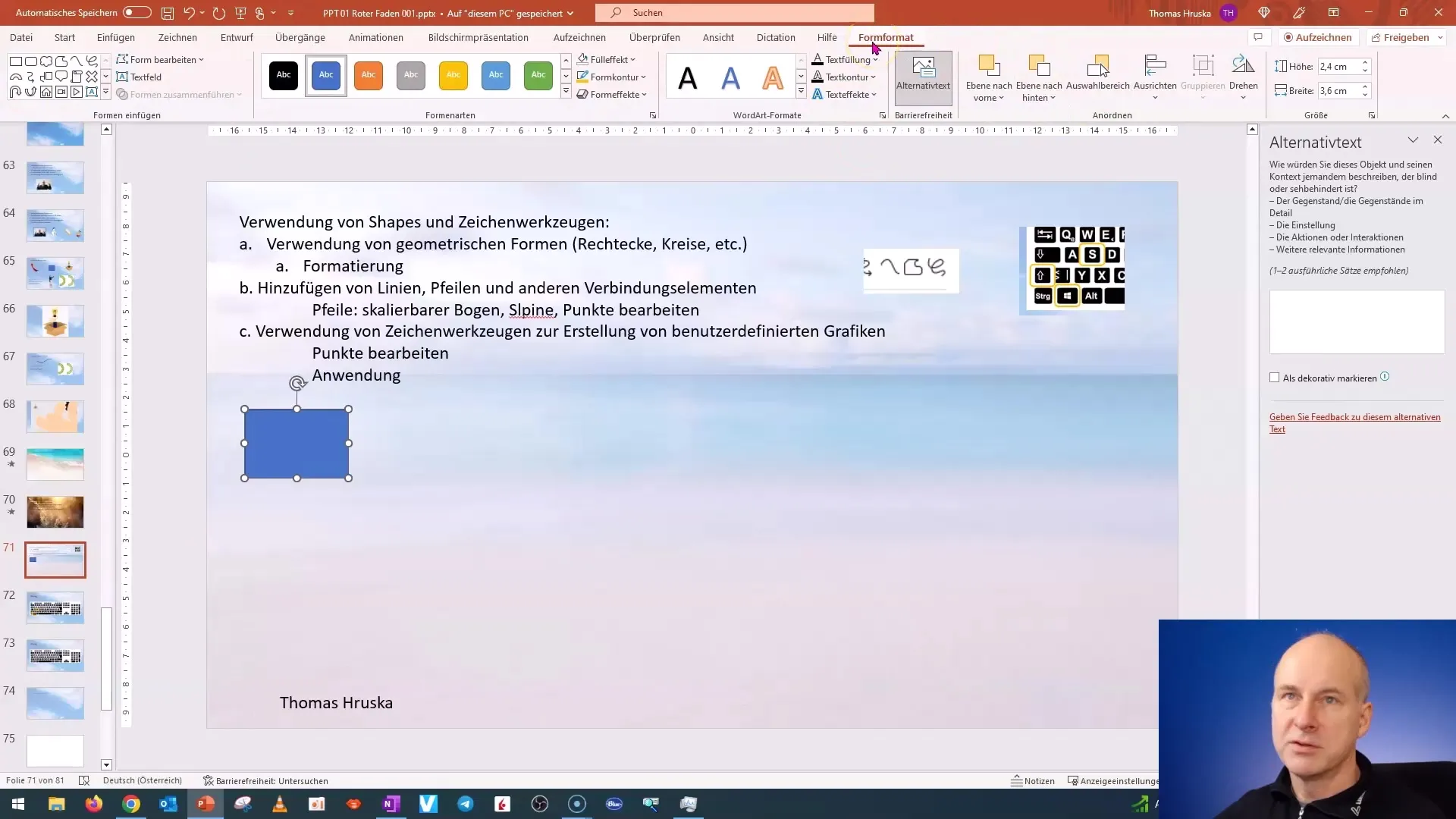
Μορφοποίηση σχημάτων
Αφού επιλέξετε ένα σχήμα, μπορείτε να το μορφοποιήσετε απευθείας. Για παράδειγμα, για να δημιουργήσετε ένα Χ για μαθηματικές αναπαραστάσεις, επιλέξτε πρώτα ένα ορθογώνιο. Χρησιμοποιήστε τις επιλογές μορφοποίησης για να κάνετε τη γραμμή λεπτότερη ή να προσθέσετε μια διαγράμμιση. Μπορείτε να χρησιμοποιήσετε αυτή τη μορφοποίηση για να δώσετε σαφή έμφαση στις πληροφορίες.
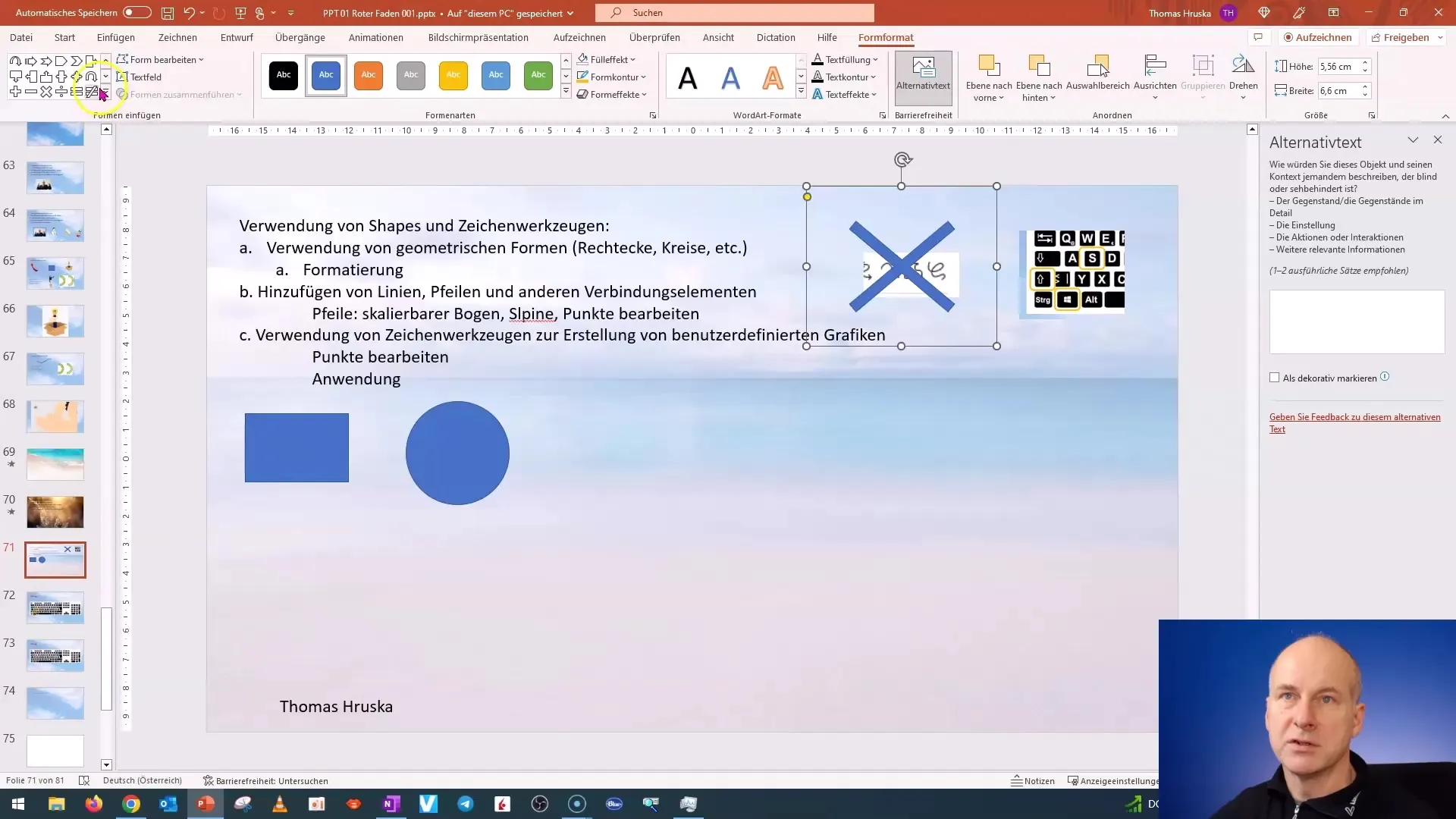
Χρήση συνδετικών γραμμών και βελών
Οι συνδετικές γραμμές και τα βέλη είναι ένα άλλο σημαντικό στοιχείο. Μπορείτε επίσης να τα βρείτε στο μενού "Εισαγωγή". Κάνοντας κλικ και σύροντας, μπορείτε να τοποθετήσετε τις γραμμές μεταξύ διαφορετικών σχημάτων. Αυτές παραμένουν συνδεδεμένες ακόμη και αν μετακινήσετε τα σχήματα, γεγονός που δημιουργεί μια δυναμική δομή στην παρουσίασή σας.
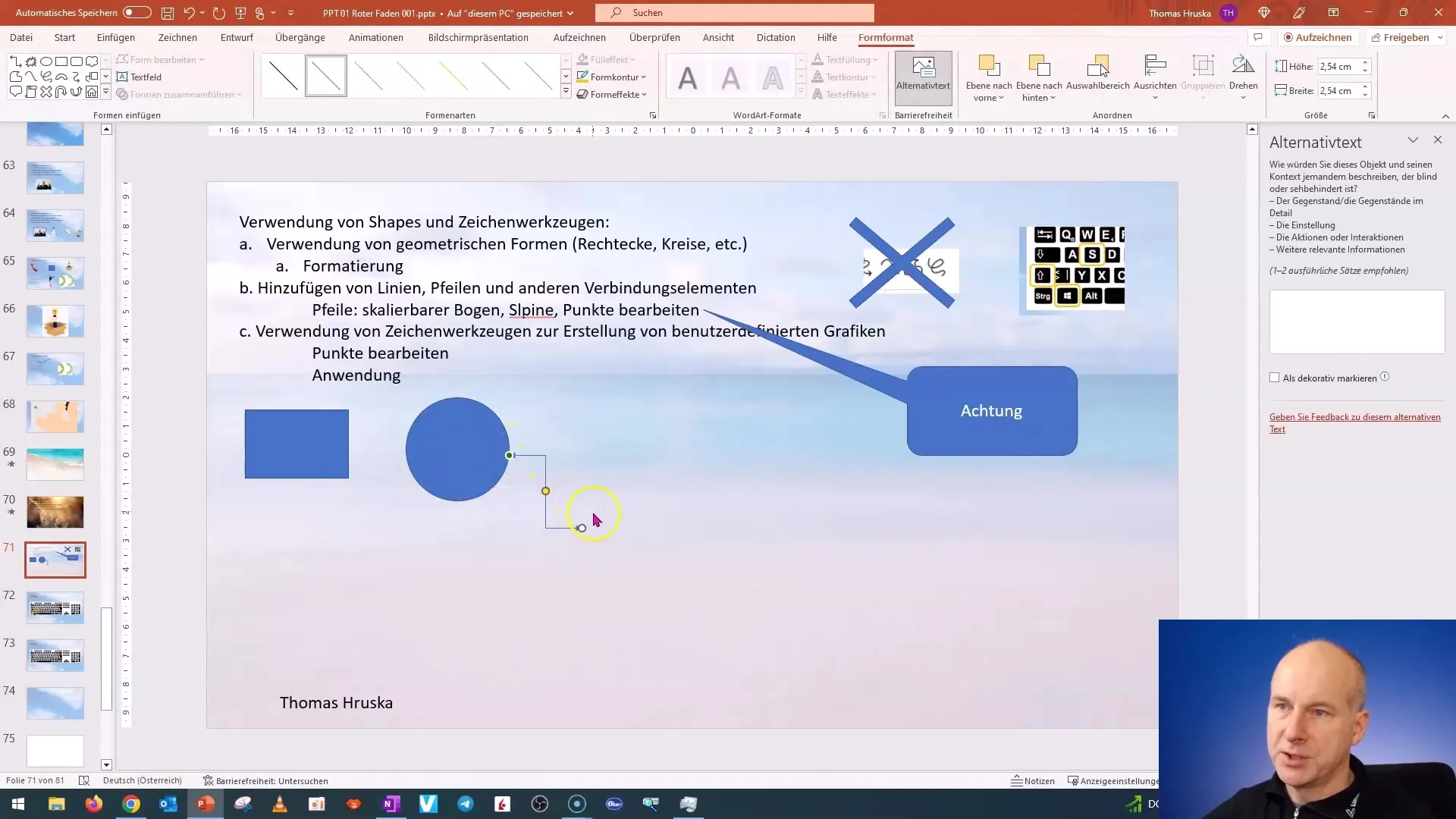
Αν θέλετε επίσης να προσθέσετε κείμενο, μπορείτε να εισαγάγετε ένα πεδίο κειμένου και να δημιουργήσετε μια σύνδεση με αυτό το πεδίο κειμένου με ένα βέλος σύνδεσης. Με αυτόν τον τρόπο, η σύνδεση θα παραμείνει στη θέση της αργότερα στην εργασία σας.
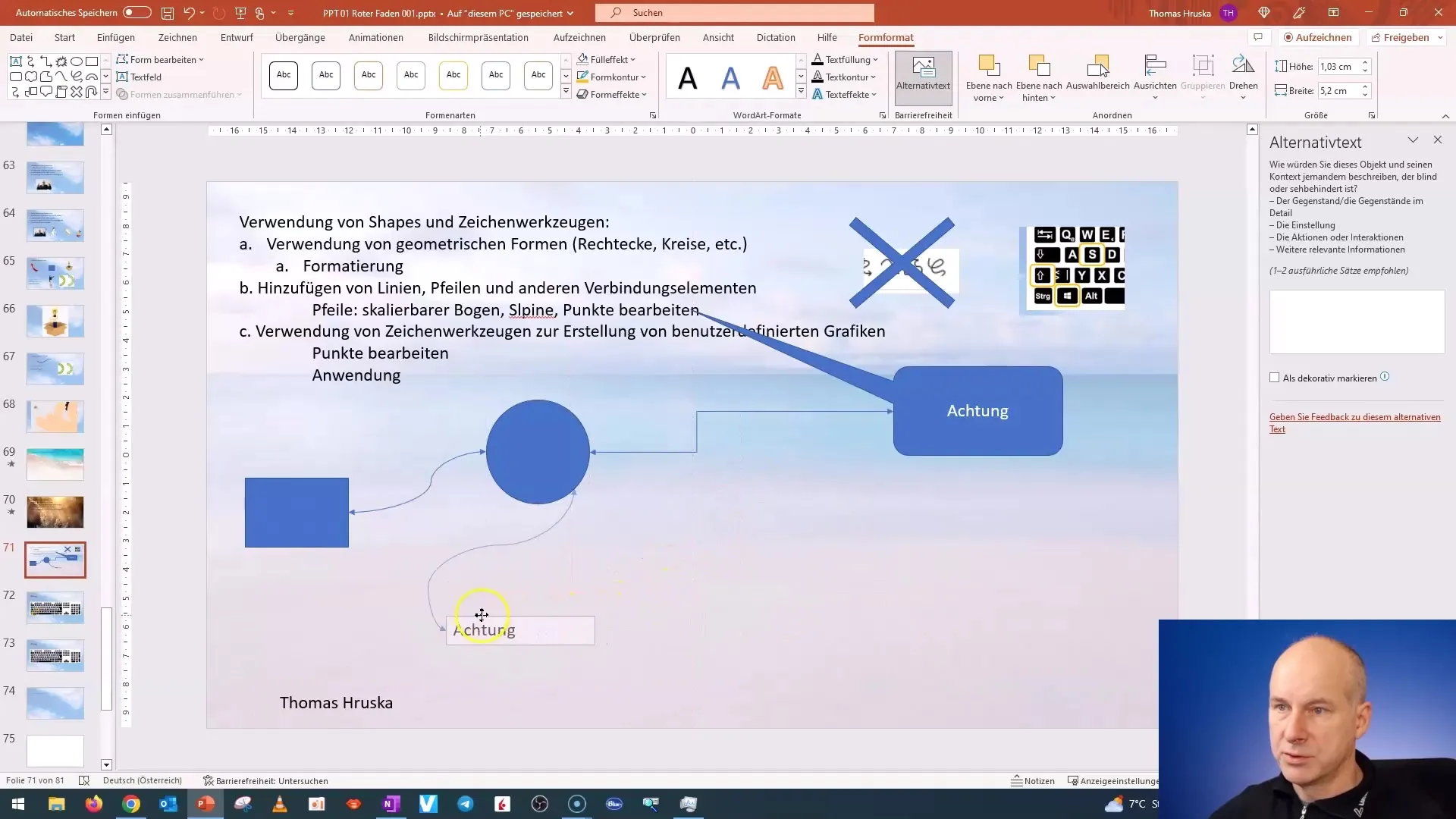
Χρήση πινάκων ελέγχου και επιλογών μορφοποίησης
Αφού είστε ευχαριστημένοι με τη μορφοποίηση, ρίξτε μια ματιά στις επιλογές γρήγορης μορφοποίησης, οι οποίες σας επιτρέπουν να αλλάξετε γρήγορα χρώματα ή στυλ. Εδώ μπορείτε να προσαρμόσετε τα χρώματα, τα εφέ γεμίσματος και τις διαφάνειες. Για να δημιουργήσετε ένα διαφανές πλαίσιο, ενεργοποιήστε το γέμισμα και ορίστε τη διαφάνεια.
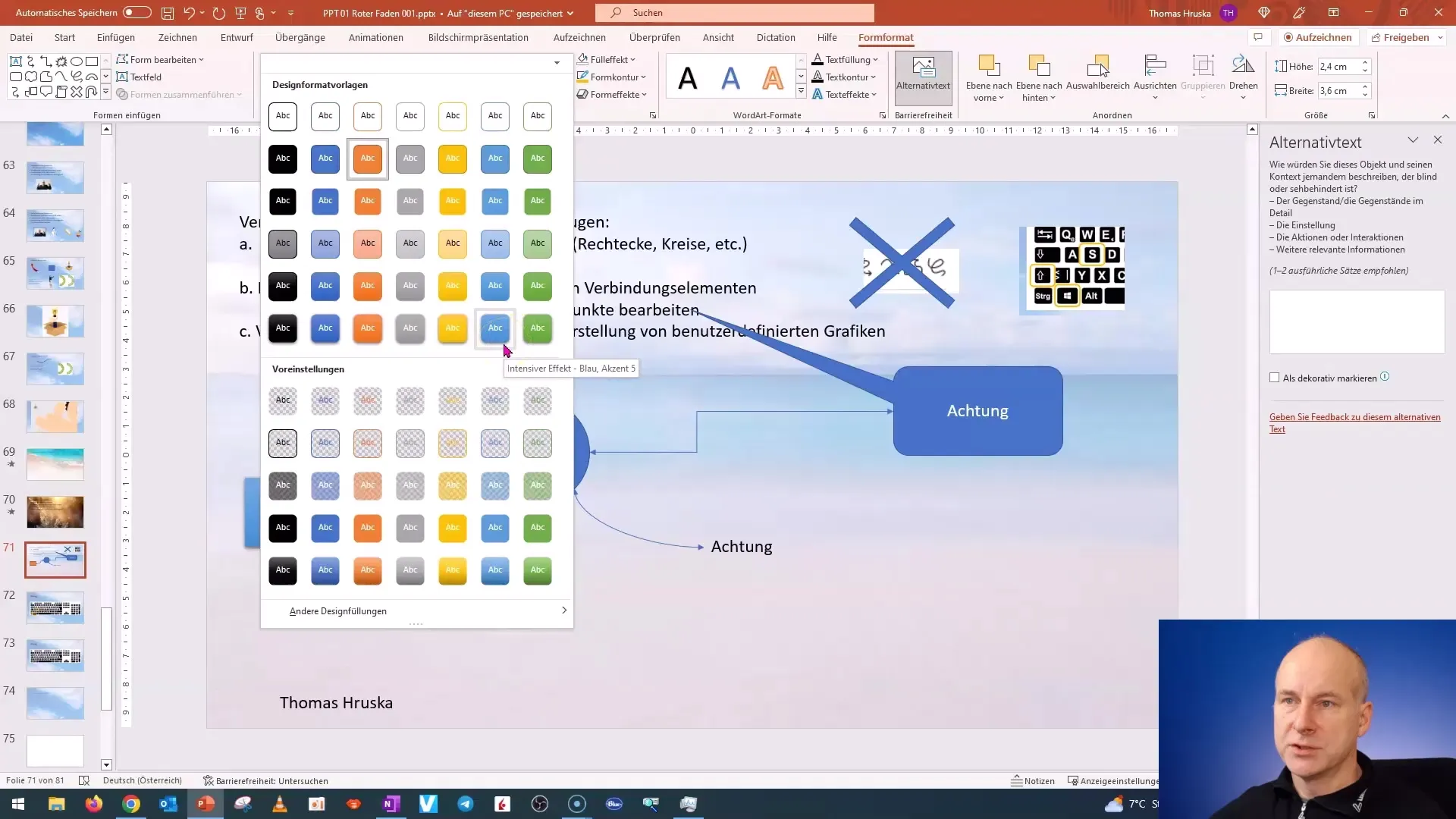
Μην ξεχνάτε ότι μπορείτε να χρησιμοποιήσετε το εργαλείο eyedropper για να επιλέξετε χρώματα από την παρουσίασή σας, ώστε όλα να φαίνονται αρμονικά.
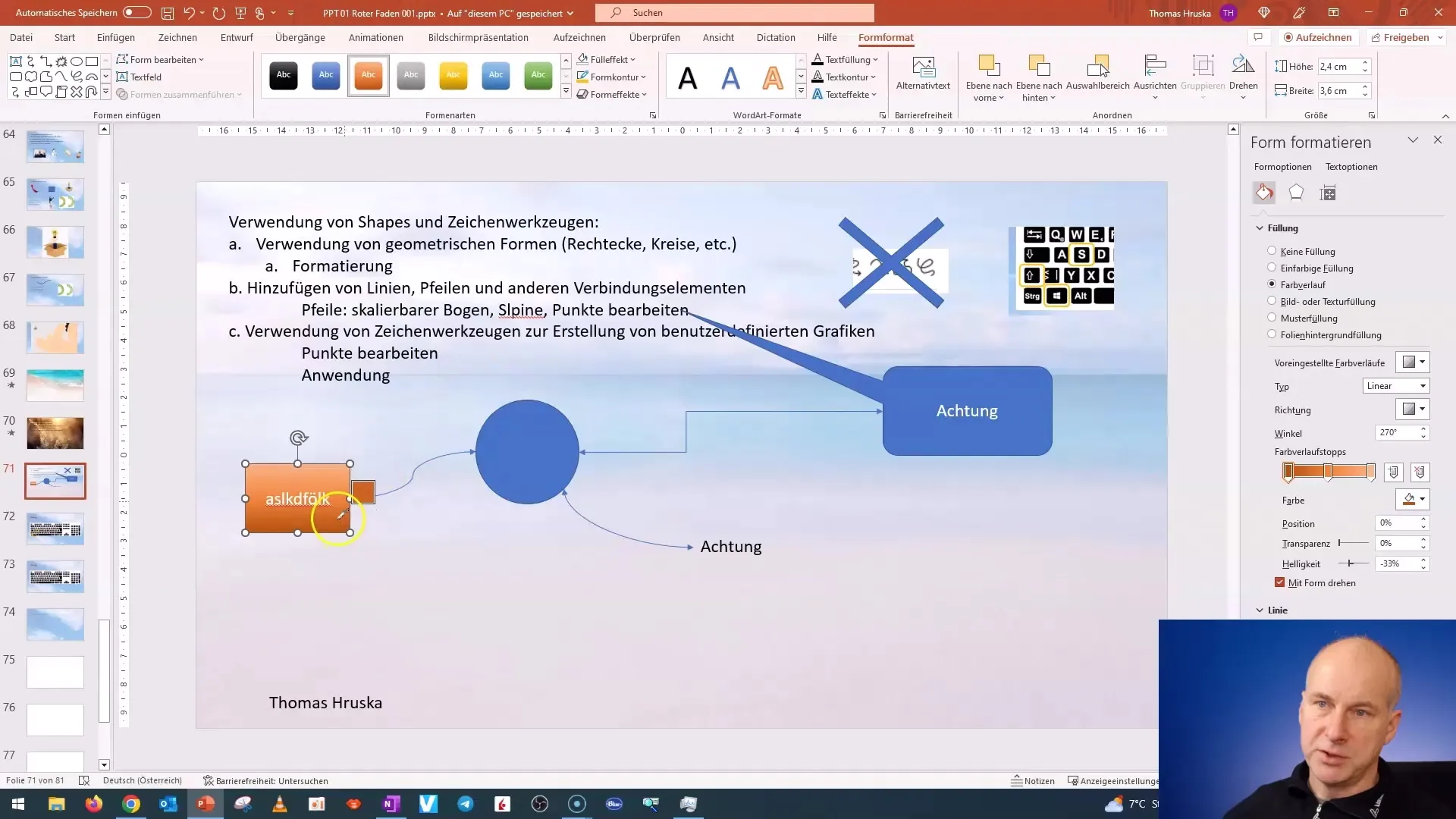
Προσαρμογή βελών και γραμμών
Μπορείτε να χρησιμοποιήσετε διαφορετικά στυλ για να προσαρμόσετε τέλεια τα βέλη. Κατά τη δημιουργία καμπύλων βελών, μπορείτε να γίνετε δημιουργικοί και να τα σχεδιάσετε σύμφωνα με τις προτιμήσεις σας. Αν θέλετε να δημιουργήσετε ένα ισόπλευρο τόξο, μπορεί να είναι χρήσιμο να κρατάτε πατημένο το πλήκτρο Shift για να διασφαλίσετε ότι το τόξο παραμένει αναλογικό.
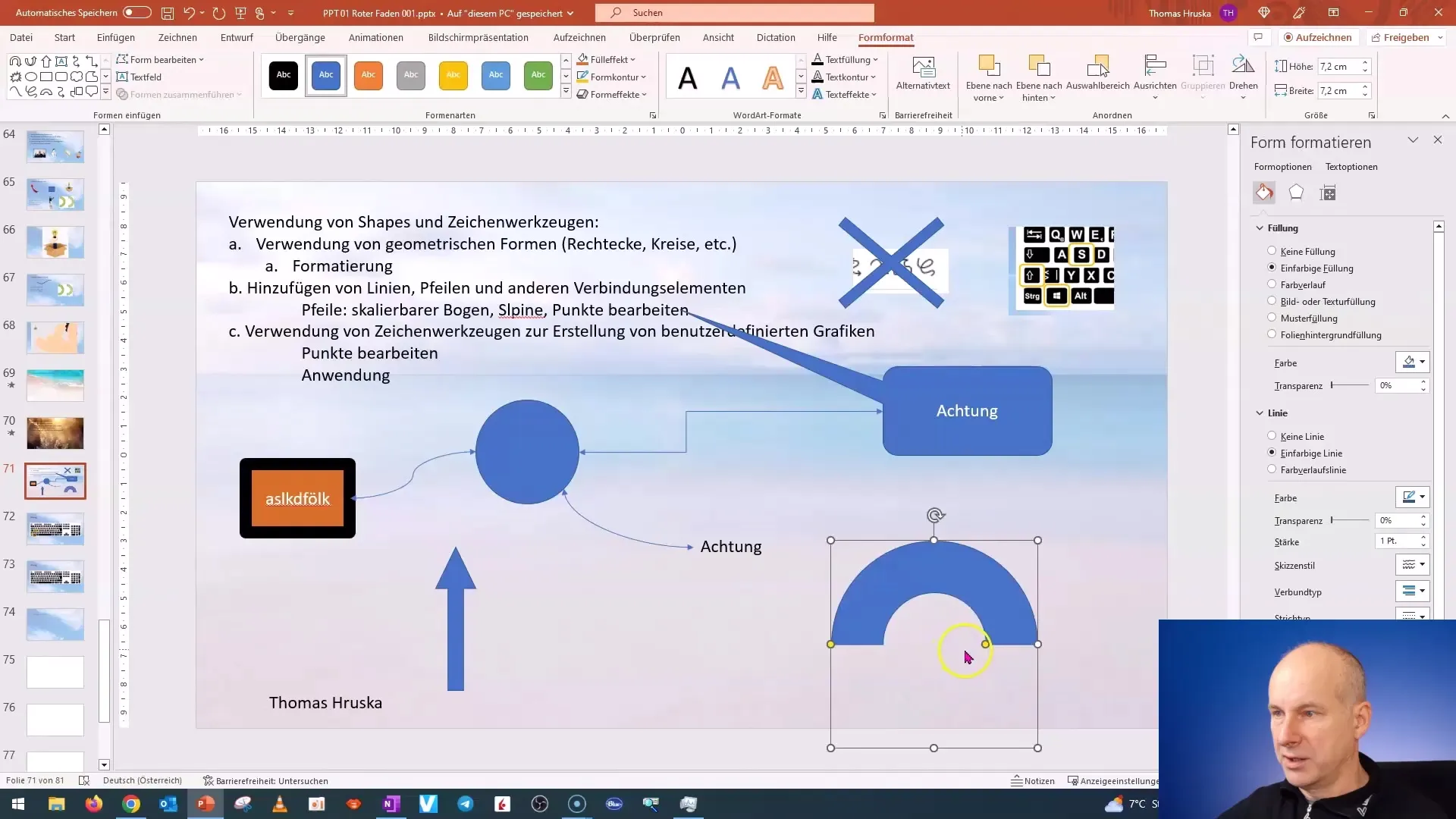
Αφού δημιουργήσετε βέλη, μπορείτε επίσης να τα ομαδοποιήσετε, ώστε να μπορείτε εύκολα να τα προσαρμόσετε ή να τα μετακινήσετε.
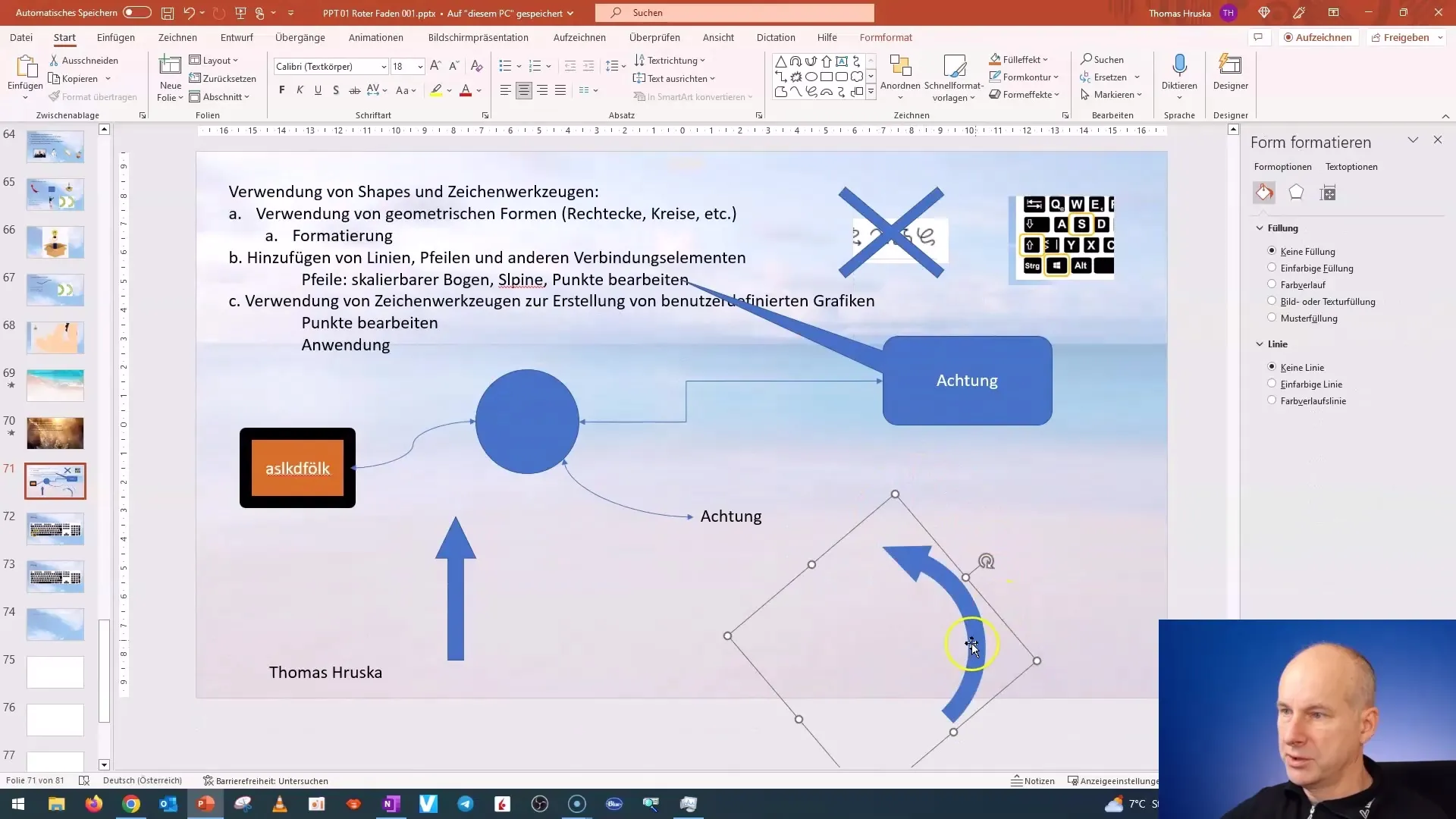
Περίληψη
Σε αυτό το σεμινάριο, μάθατε πώς να εισάγετε, να μορφοποιείτε και να συνδέετε γραφικά στο PowerPoint. Από την επιλογή γεωμετρικών σχημάτων έως την προσαρμογή των γραμμών σύνδεσης και των βελών, έχετε πλέον όλα τα βασικά που χρειάζεστε για να βελτιώσετε οπτικά τις παρουσιάσεις σας.
Συχνές ερωτήσεις
Πώς μπορώ να εισαγάγω ένα γεωμετρικόσχήμα; Για να εισαγάγετε ένα γεωμετρικό σχήμα, μεταβείτε στο μενού "Έναρξη", επιλέξτε "Εισαγωγή" και στη συνέχεια "Σχήματα".
Μπορώ να αλλάξω τα χρώματα των σχημάτων;Ναι, μπορείτε να αλλάξετε τα χρώματα των σχημάτων στο μενού μορφοποίησης.
Πώς μπορώ να συνδέσω κείμενο με ένα σχήμα ή βέλος;Εισάγετε ένα πλαίσιο κειμένου και χρησιμοποιήστε γραμμές σύνδεσης ή βέλη για να συνδέσετε τα δύο στοιχεία.
Πώς μπορώ να δημιουργήσω έναν τέλειο κύκλο; Κρατήστε πατημένο το πλήκτρο Shift ενώ σέρνετε την έλλειψη για να την κρατήσετε ομοιόμορφη.
Υπάρχουν επιλογές για διαφανή σχήματα;Ναι, μπορείτε να ρυθμίσετε τη διαφάνεια στο μενού μορφοποίησης και να ορίσετε το γέμισμα σε διαφανές.


